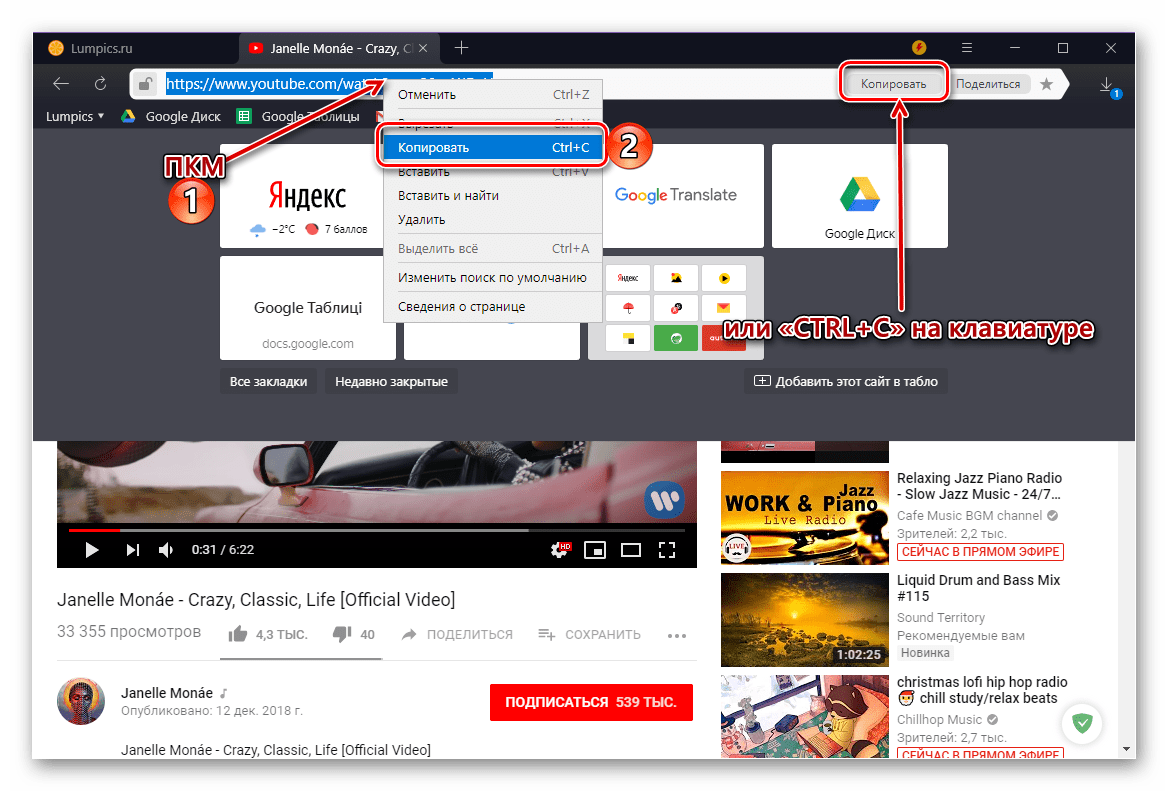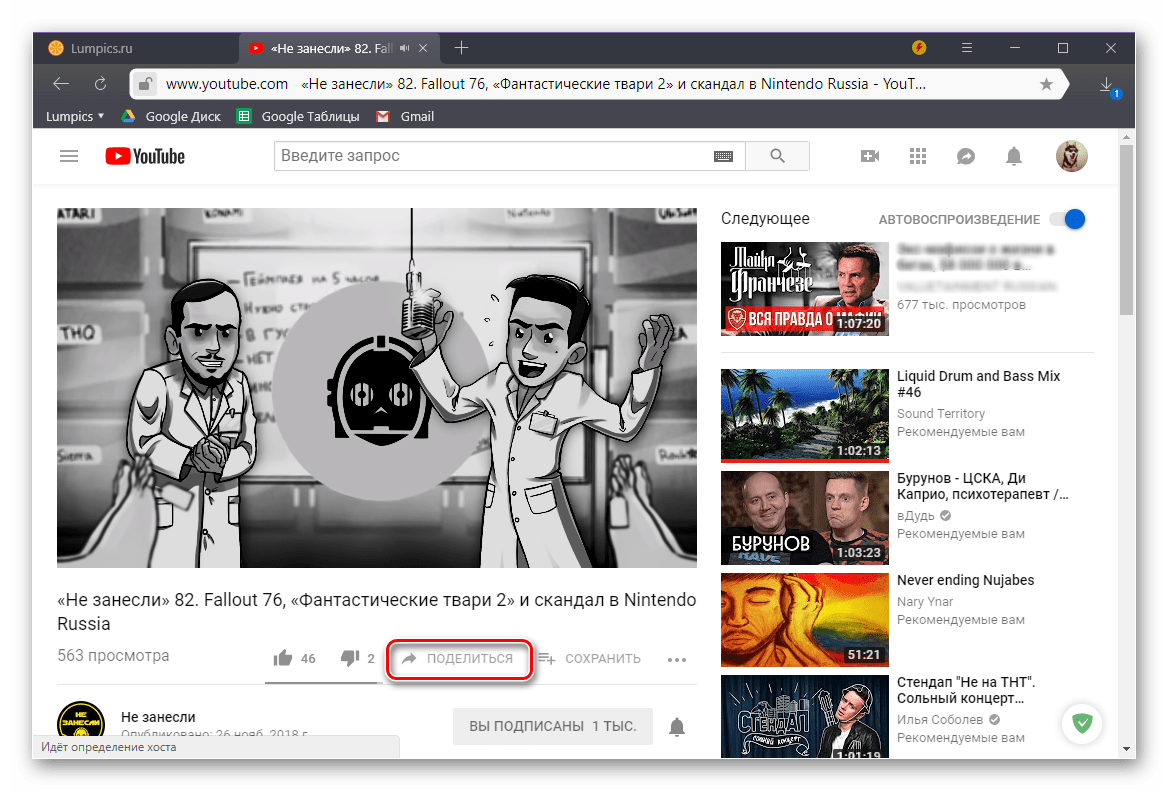Копирайте връзката към видеоклип в YouTube
След като намерихте видеоклипа, който харесвате в YouTube, можете не само да го оцените с любимите си любими, но и да ги споделите с приятелите си. Въпреки това, сред посоките, подкрепяни от тази опция, има далеч от всички „места” за изпращане, а в този случай най-доброто, и като цяло, универсалното решение би било да се копира връзката към записа с последващото й прехвърляне, например в редовно съобщение. Как да получите видео адреса на най-популярния видео хостинг в света ще бъдат обсъдени в тази статия.
Съдържанието
Как да копирате връзка в YouTube
Общо има няколко начина за получаване на връзки към видеото, а две от тях също предполагат вариации. Действията, необходими за решаване на задачата, която сме задали, се различават в зависимост от устройството, от което се осъществява достъпът. YouTube , Следователно, ние разглеждаме подробно как се прави това уеб браузър на компютъра и официалното мобилно приложение, достъпно като андроид така нататък IOS , Да започнем с първото.
Опция 1: Браузър на компютър
Независимо кой уеб браузър използвате за достъп до интернет като цяло и по-специално за официалния уебсайт на YouTube, можете да получите връзка към интересуващия ви видеоклип по три различни начина. Основното нещо е да излезете от режима на преглед на цял екран, преди да продължите със стъпките, описани по-долу.
Метод 1: Адресна лента
- Отворете този клип, линка, към който планирате да копирате, и щракнете с левия бутон на мишката (LMB) в адресната лента на използвания браузър - трябва да бъде маркиран в синьо.
- Сега щракнете върху избрания текст с десния бутон на мишката (десен бутон) и изберете елемент „Копиране“ от контекстното меню или натиснете клавиша „CTRL + C“ на клавиатурата.
![Копиране на връзка към видео от низ от видеоклипове към клипборда в YouTube]()
Забележка: Някои уеб браузъри, например, използвани от нас и показани на екрани Браузър Yandex , когато изберете съдържанието на адресната лента, можете да го копирате - отдясно се появява отделен бутон.
- Връзката към видеоклипа в YouTube ще бъде копирана в клипборда, откъдето можете по-късно да го извлечете, т.е. да го поставите, например, в съобщение в популярния пратеник телеграма , За да направите това, можете да използвате контекстното меню (щракнете с десния бутон - “Paste” ) или клавишите ( “CTRL + V” ).
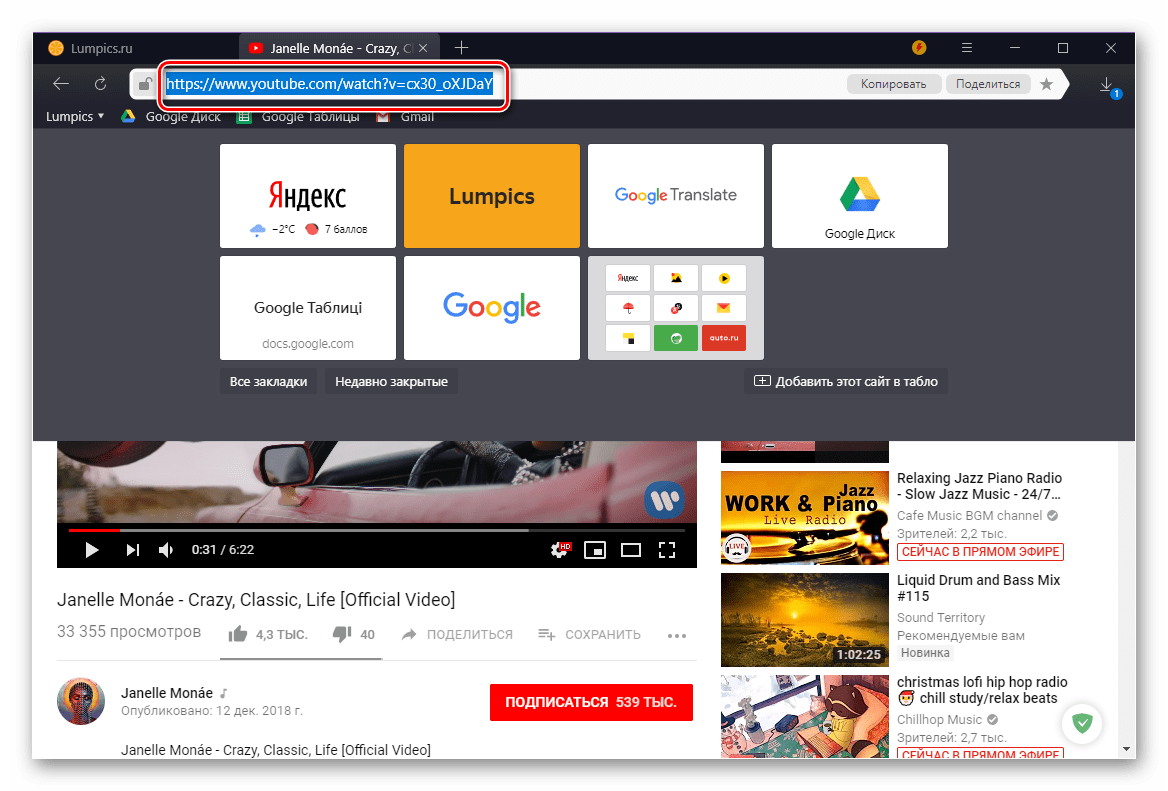
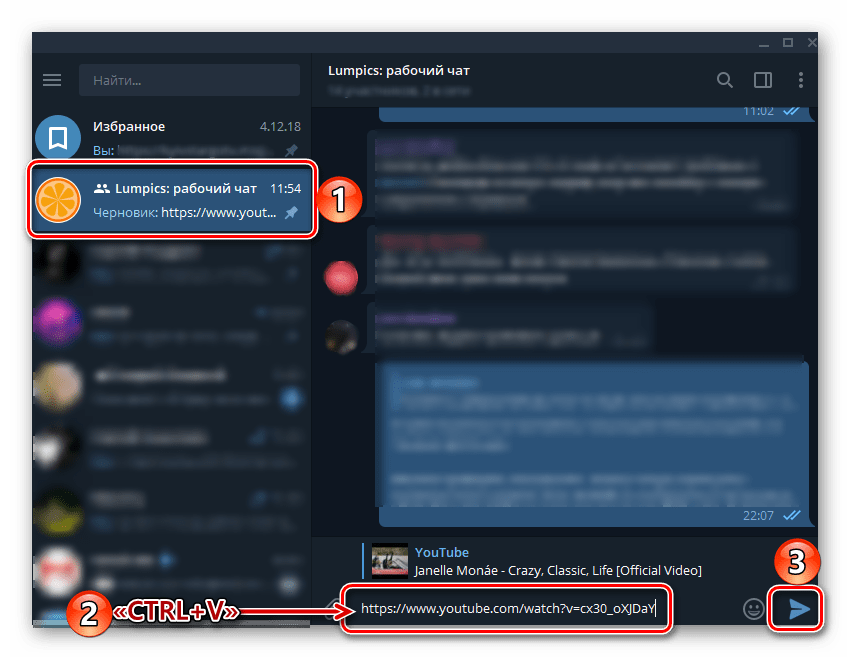
Вижте също: Преглед на клипборда в Windows 10
Точно както можете да получите връзка към видеоклипа, който ви интересува.
Метод 2: Контекстно меню
- След като отворите необходимия видеоклип (в този случай е възможно да използвате целия екран), щракнете с десния бутон на мишката върху някой от плейъра.
- В контекстното меню, което се отваря, изберете „Копиране на URL видеоклип“, ако искате да получите връзката като цяло към видеоклипа, или „Копиране на URL на видео с референция във времето“ . Вторият вариант предполага, че след като кликнете върху връзката, която сте копирали, видеото ще започне да се възпроизвежда от определен момент, а не от самото начало. Това означава, че ако искате да покажете на някого конкретна част от записа, първо я достигайте по време на възпроизвеждане или превъртане назад, след това натиснете паузата (интервал) и само след това извикайте контекстното меню, за да копирате адреса.
- Както и при предишния метод, връзката ще бъде копирана в клипборда и готова за използване, или по-скоро за поставяне.
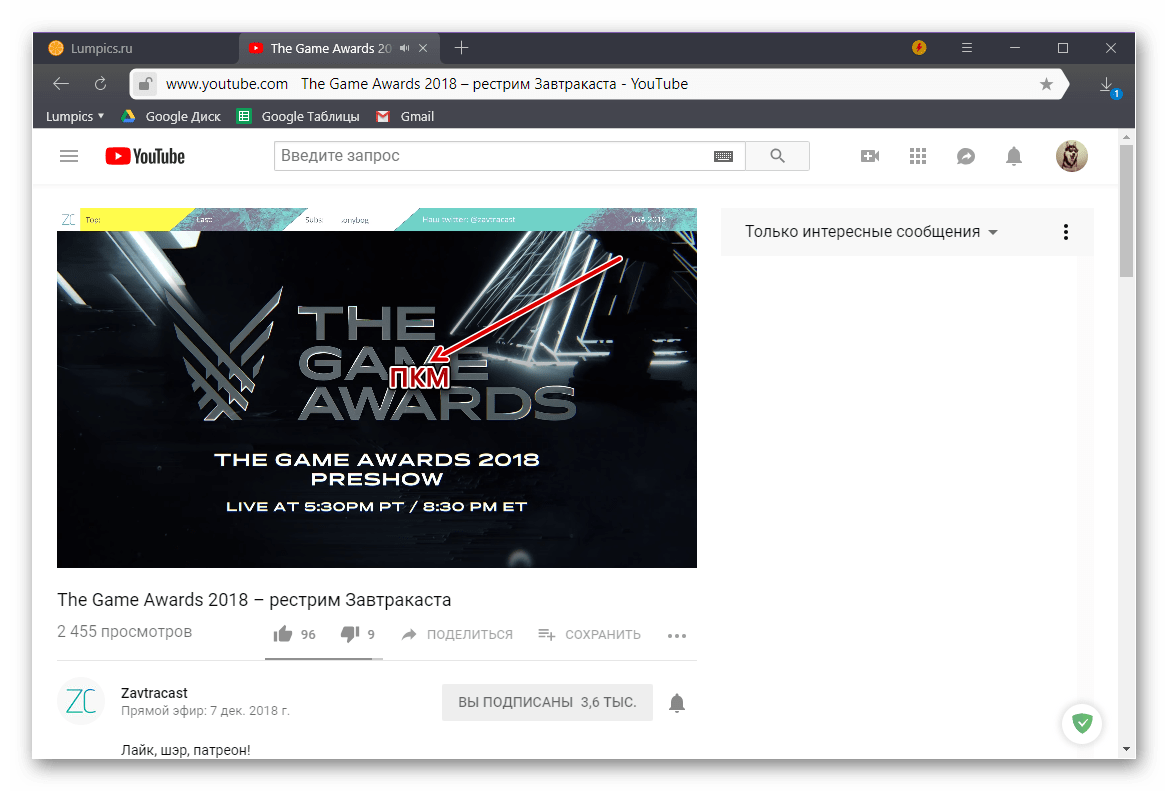
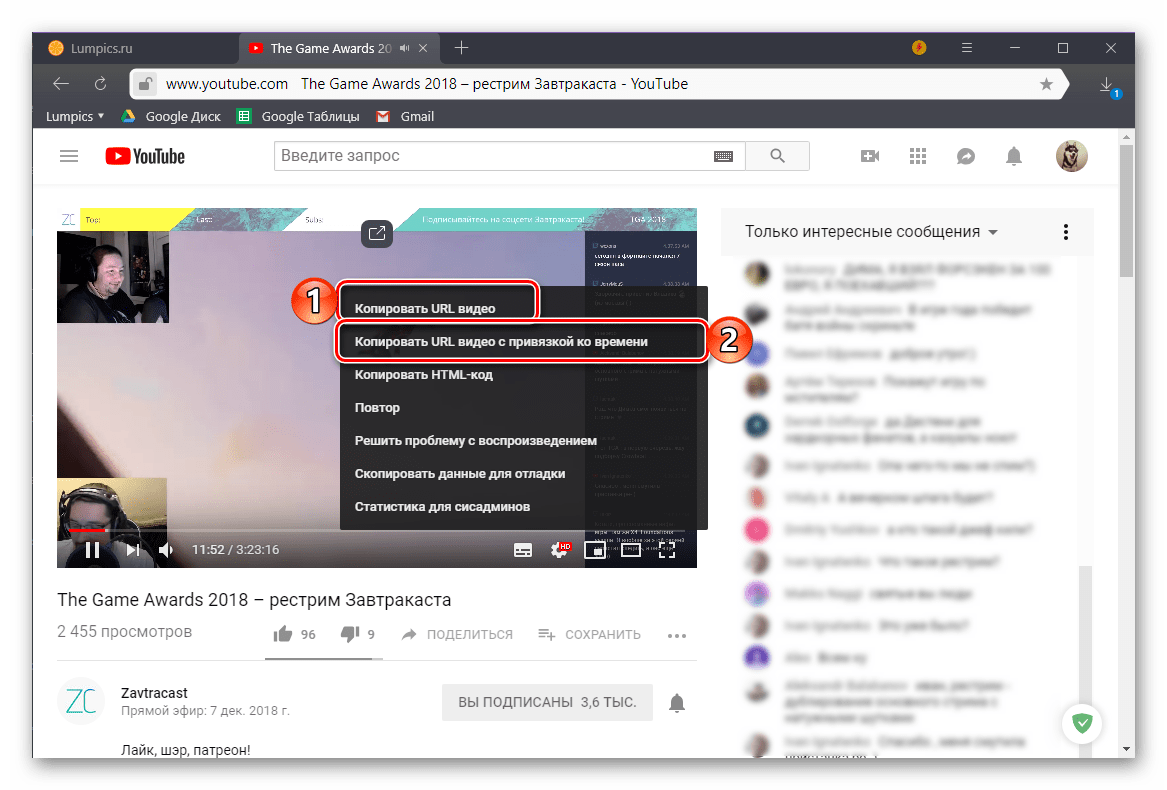

Метод 3: Споделяне на менюто
- Кликнете върху надписа „Споделяне“ под зоната за възпроизвеждане на видеоклипове,
![Извикване на менюто Share, за да копирате връзката към видеоклипа в YouTube]()
или използвайте неговия аналог директно в плейъра (стрелката вдясно, разположена в горния десен ъгъл). - В отворения прозорец, под списъка с указания за изпращане, кликнете върху бутона "Копиране", намиращ се отдясно на съкратения адрес на видеоклипа.
- Копираната връзка ще отиде в клипборда.
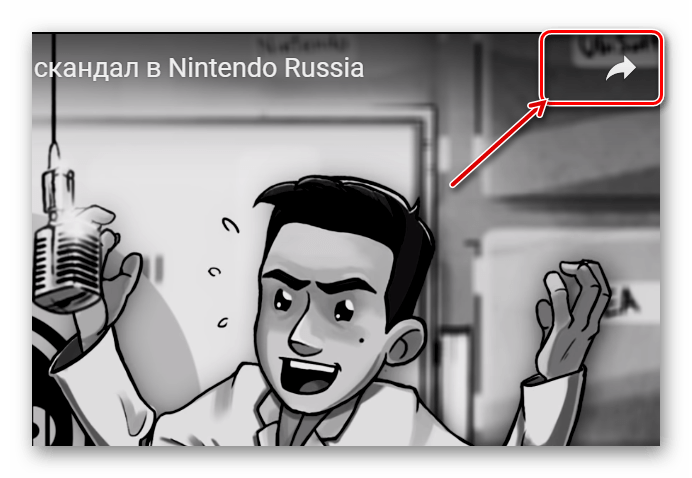
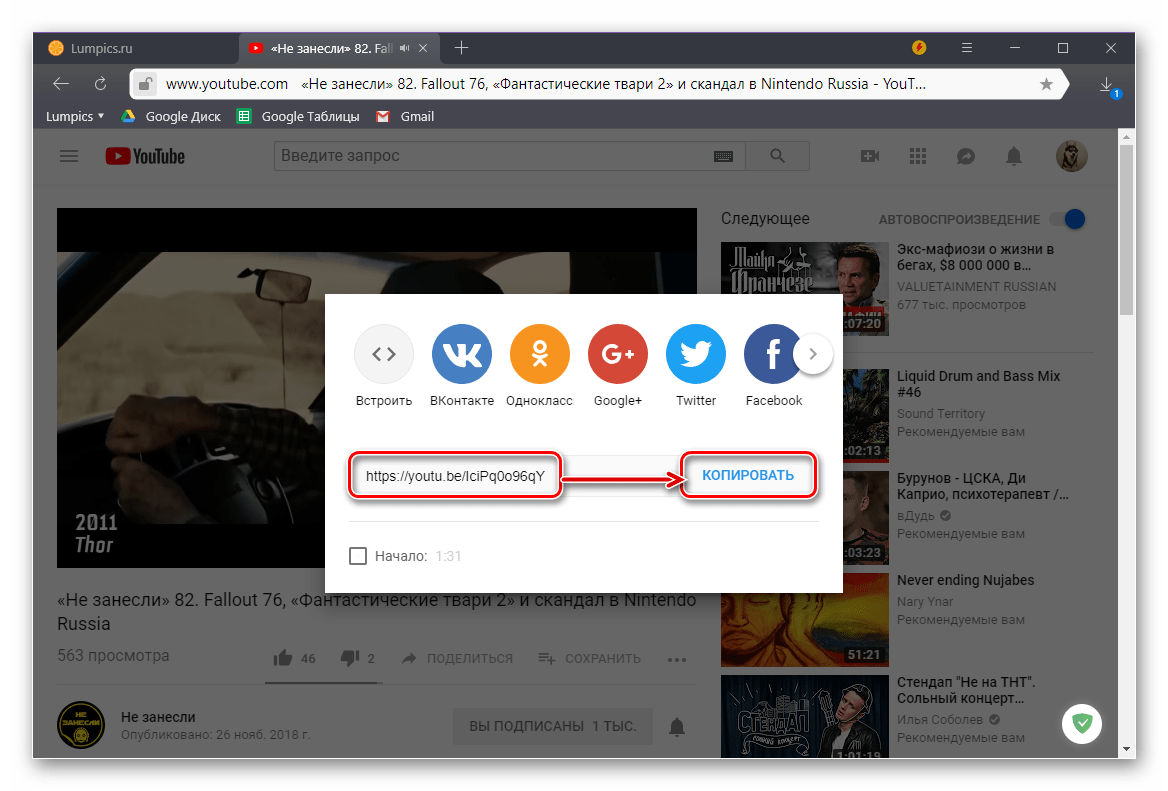
Забележка: Ако прекъснете възпроизвеждането преди копиране, т.е. щракнете върху паузата, в долния ляв ъгъл на менюто Share ще можете да получите връзка към определено време за запис - за това е необходимо само да поставите отметка в квадратчето до „Start with №№: №“ и само след това кликнете върху „Копиране“.
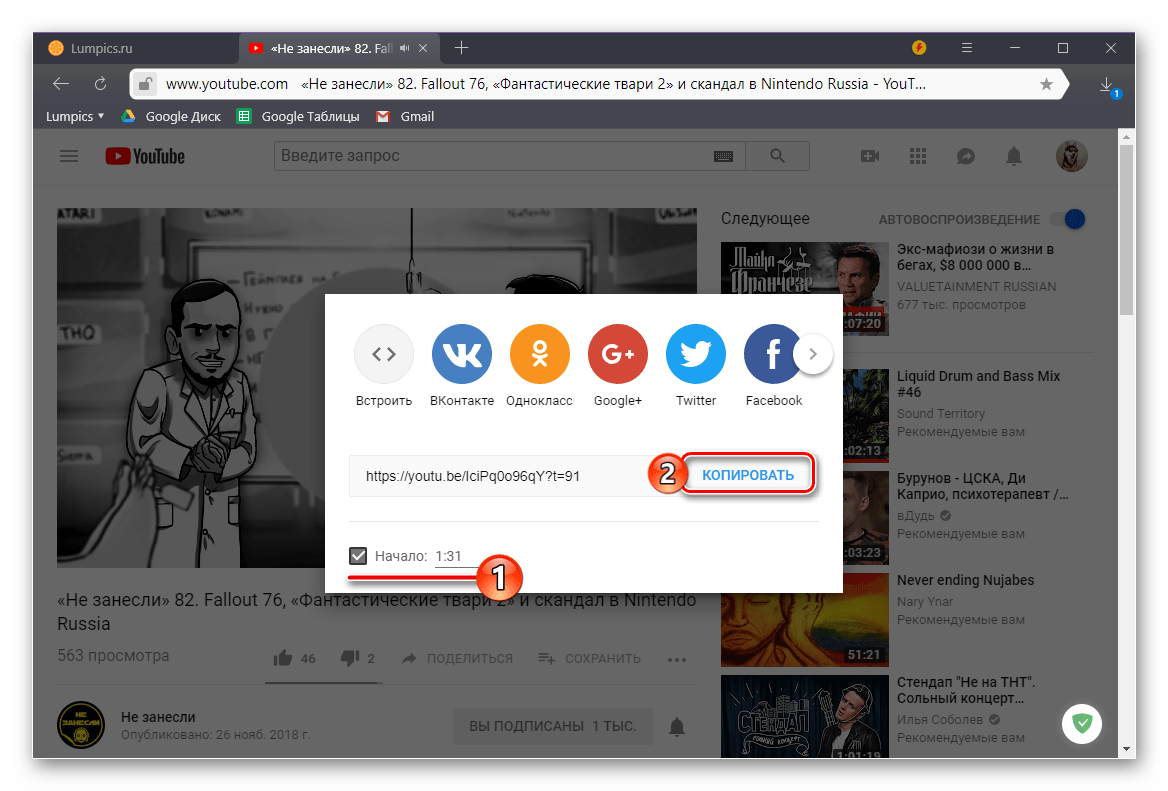
Така че, ако обикновено посещавате YouTube чрез браузър на компютър, можете да получите връзка към видеоклипа, който ви интересува, само с няколко кликвания, без значение кой от трите метода използваме.
Вариант 2: Мобилно приложение
Много потребители са свикнали да гледат видеоклипове в YouTube чрез официалното приложение, което е достъпно както на устройства с Android, така и на устройства с iOS (iPhone, iPad). Подобно на уеб браузър на компютър, можете да получите връзка чрез мобилен клиент по три начина, и това е въпреки факта, че в него няма адресна лента.
Забележка: В примера по-долу ще се използва Android смартфон, но на устройствата на Apple връзката към видеоклипа е същата - няма никакви разлики.
Метод 1: Визуализация на видео
За да получите връзка към видеоклип от YouTube, дори не трябва да започнете да го пускате. Така че, ако в секцията „Абонаменти“ , в „Основен“ или „В Тенденции“ попаднете на запис, който искате, трябва да направите следното, за да копирате адреса му:
- Докоснете трите вертикални точки, разположени вдясно от името на клипа.
- В отвореното меню отидете на "Споделяне", като кликнете върху него.
- От списъка с налични опции изберете Cop. линк ” , след което ще бъде изпратен в клипборда на вашето мобилно устройство и е готов за по-нататъшна употреба.
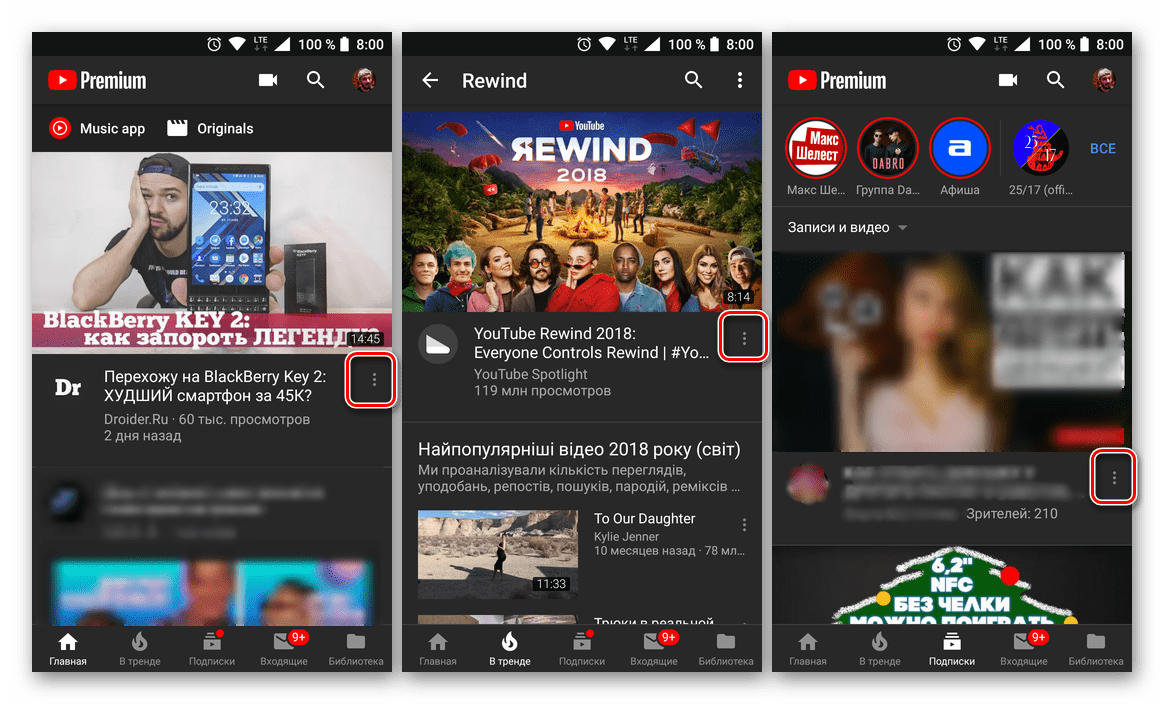
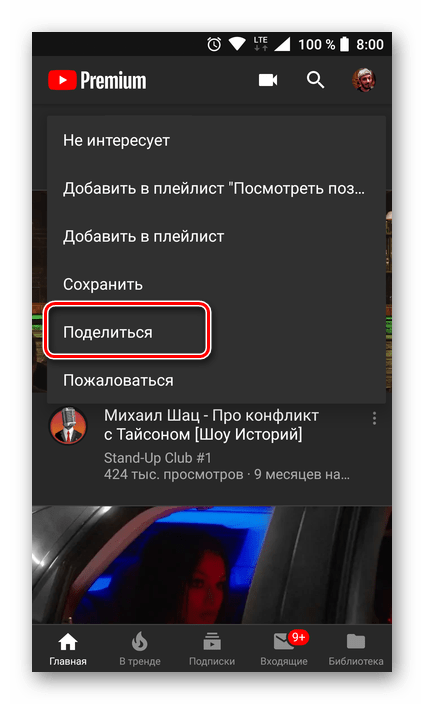
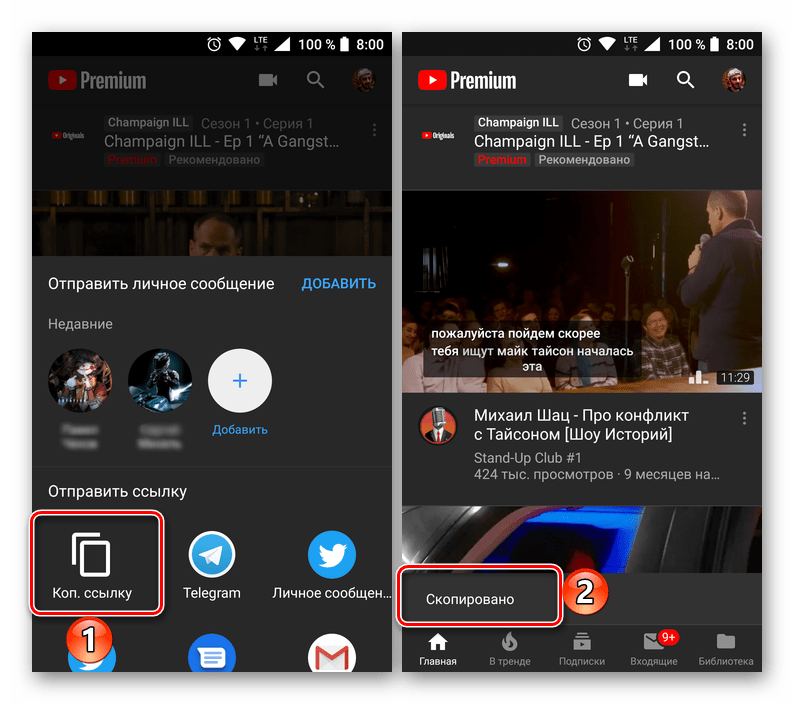
Метод 2: Видео плейър
Има и друг начин да получите адреса на видеото, който е наличен както в режим на преглед на цял екран, така и без „разгъване“.
- Започвайки възпроизвеждането на видео, първо докоснете плейъра и след това стрелката вдясно (в режим на цял екран тя е между бутоните за добавяне към плейлиста и бутоните за видео информация, минимизирани в средата).
- Ще видите същото меню „Споделяне“, както в последната стъпка от предишния метод. В него кликнете върху бутона "Cop. връзка .
- Честито! Научихте друга опция за копиране на връзката към записа в YouTube.
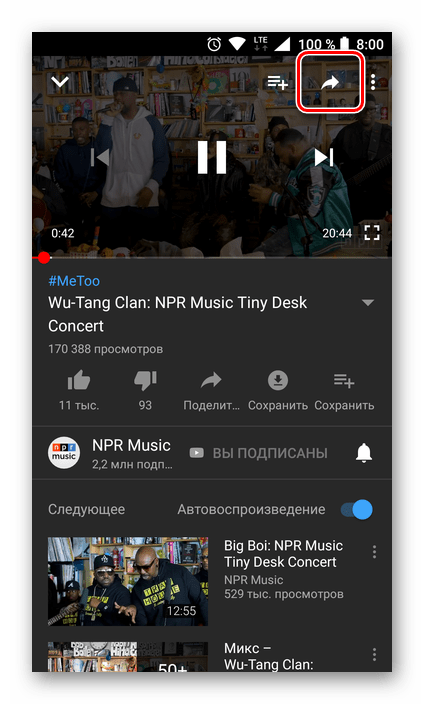
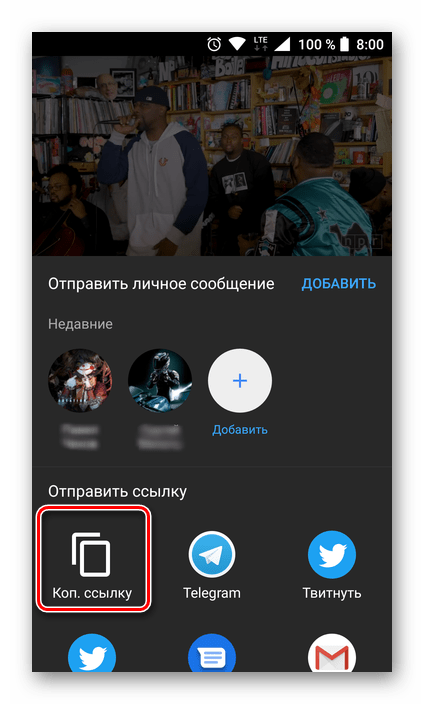
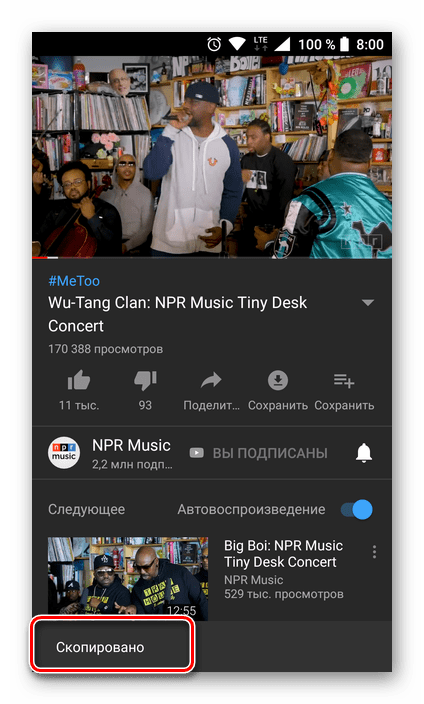
Метод 3: Споделяне на менюто
В заключение, помислете за "класическия" метод за получаване на адреса.
- След като пуснахте видеоклипа, но без да го разширите на цял екран, кликнете върху бутона „Споделяне“ (вдясно от „харесва“).
- Във вече познатия прозорец с налични дестинации, изберете елемента, който ви интересува - “Kop. връзка .
- Както във всички горепосочени случаи, видео адресът ще бъде поставен в клипборда.

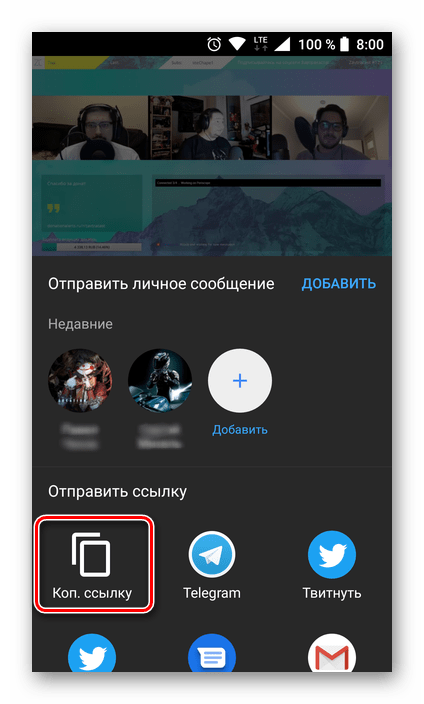
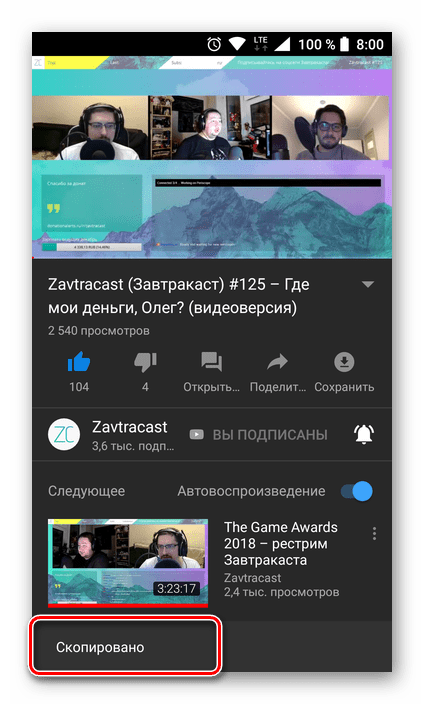
За съжаление, в мобилния YouTube, за разлика от пълната му версия за PC, няма възможност за копиране на връзката с препратка към конкретен момент във времето.
Вижте също: Как да изпращате видеоклипове в YouTube до WhatsApp
заключение
Вече знаете как да копирате връзка към видеоклип в YouTube. Това може да бъде направено на всяко устройство, като са достъпни няколко метода, които са изключително прости при тяхното изпълнение. Кой от тях да използва, зависи от вас, ще го довършим.